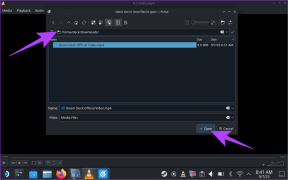כיצד לקשר משחקים Epic ל-Steam: כל מה שאתה צריך לדעת
Miscellanea / / August 16, 2023
המשחקים המודרניים עשו קפיצת מדרגה עצומה עם חנויות משחקים מקוונות כמו Epic Games ו קִיטוֹר. מיליוני שחקנים משחקים עם חבריהם או אפילו יוצרים חברויות חדשות בפלטפורמה. עם זאת, אם יש לך משחקים בחנויות המשחקים Epic Games ו-Steam, ייתכן שרצית להשתמש באותה רשימת חברים ובנתונים הקשורים לחשבון בשתי הפלטפורמות. ובכן, זה אפשרי על ידי קישור Epic Games ל-Steam.
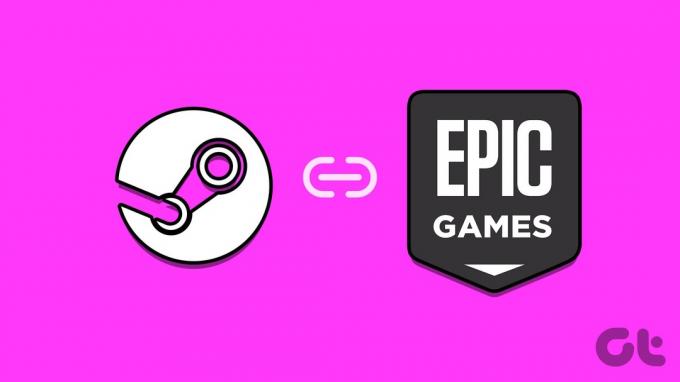
מדריך זה יבדוק את האפשרויות של קישור משחקי Epic ל-Steam ואת הדברים שיש לזכור תוך כדי. למרות שאינך יכול לסנכרן את ספריית המשחקים שלך, משתמשים עדיין יכולים לקשר את ההישגים שלהם ולגשת לרשימות החברים שלהם מ-Steam לחנות Epic Game. בואו נתחיל.
קרא גם: תקן את הבקר שלא מזהה Steam ב-Windows 11
דברים שכדאי לזכור בעת חיבור Epic Games ל-Steam
בנוף ההולך ומתפתח של המשחקים הדיגיטליים, פלטפורמות כמו Epic Games ו-Steam הפכו לשמות מוכרים בקרב גיימרים. כל פלטפורמה מבטיחה לבלוט, מה שמקשה על גיימרים לבחור אחת. כתוצאה מכך, הדרך הטובה ביותר היא לקשר את חשבון Epic שלהם ל-Steam.
בעזרת זה, המשתמשים יכולים ליהנות מיתרונות רבים ולשפר את חווית המשחק שלהם. אבל לפני שאנחנו קופצים לשלבים לקשר את Epic Games ל-Steam, יש לקחת בחשבון כמה נקודות.

- מספר החשבונות המקושרים: אתה יכול לחבר רק חשבון Steam אחד לחשבון Epic Games אחד בכל פעם. לפיכך, ביטול הקישור של חשבון Steam שלך מ-Epic Games חיוני כדי להתחבר לחשבון Epic אחר.
- העברת ספריית המשחקים: אם אתה מתכנן לחבר את Epic Games ל-Steam כדי לקשר את ספריות המשחקים שלך, אנו מצטערים לומר לך שאינך יכול. אתה נדרש לשחק את המשחקים המתאימים בפלטפורמה המתאימה.
- שיתוף נתוני חשבון: כשאתה מחבר את Epic Games ל-Steam, אתה יכול להתחבר לחברים שלך משתי הפלטפורמות. עם זאת, Epic יכולה לגשת לנתונים של חשבון זה ששותף לאחרונה.
- סנכרון נתונים: בעוד שאתה יכול לקשר את רשימת החברים שלך, אינך יכול לקשר שום דיונים או נתונים מחוברים לפלטפורמה, ותידרש לגשת ל-Steam כדי לקבל אותם.
עם זה מחוץ לדרך, אם אתה עדיין רוצה לקשר את החשבונות יחד, הזכרנו את השלבים שעליך לבצע בסעיף הבא.
קרא גם: תקן את משגר Epic Games שלא נפתח ב-Windows
כיצד לחבר את Epic Games לחשבון Steam
להלן מדריך שלב אחר שלב לחיבור חשבון Epic Games שלך ל-Steam ללא בעיות.
שלב 1: הפעל את Epic Games או גש אליו מהקישור למטה בכל דפדפן אינטרנט בשולחן העבודה או ב-Mac שלך.
גישה ל-Epic Games
שלב 2: היכנס לחשבון שלך ולחץ על שם המשתמש שלך בפינה השמאלית העליונה > בחר חשבון.
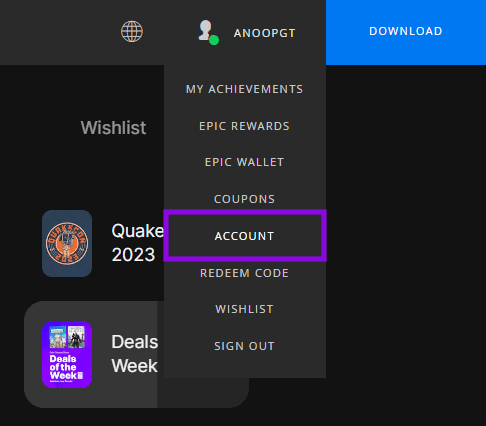
שלב 3: בחר 'אפליקציות וחשבונות'.
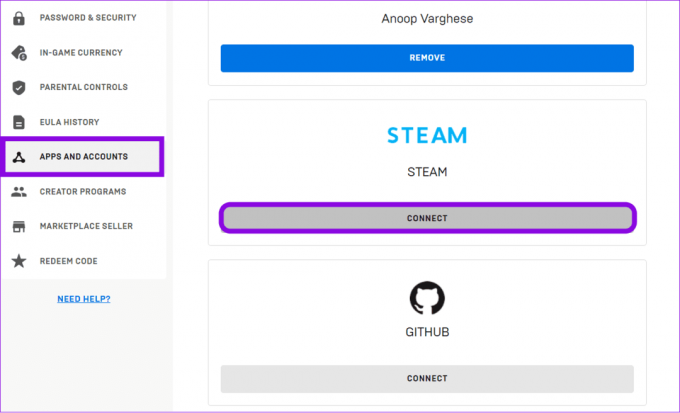
שלב 4: בחר התחבר מתחת ל-Steam > בחר קישור חשבון.
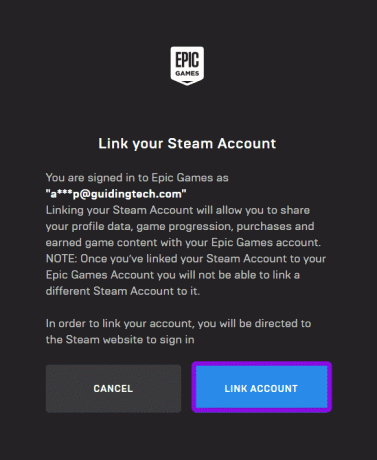
שלב 5: היכנס לחשבון Steam שלך.
שלב 6: בחר כניסה כדי לאשר.

קרא גם:כיצד לתקן את שגיאת Steam 'תצורת מחסן לא חוקית' ב-Windows 11
כמו קישור החשבונות, גם ניתוק חשבון Steam שלך מ-Epic Games הוא קל. להלן השלבים שעליך לבצע:
שלב 1: בקר ב-Epic Games והיכנס לחשבון שלך.
גישה ל-Epic Games
שלב 2: בחר את שם המשתמש שלך ובחר חשבון.
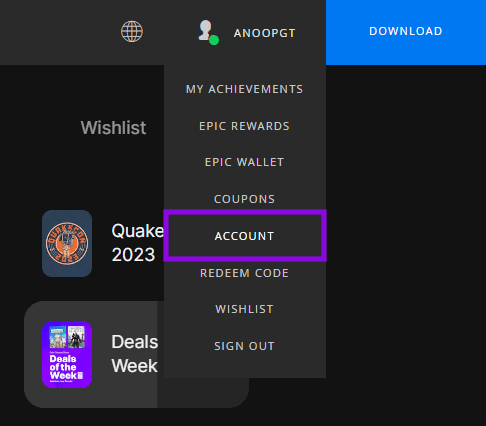
שלב 3: בחר 'אפליקציות וחשבונות' ולאחר מכן בחר הסר תחת Steam.

שלב 4: בחר בטל קישור כדי לאשר.
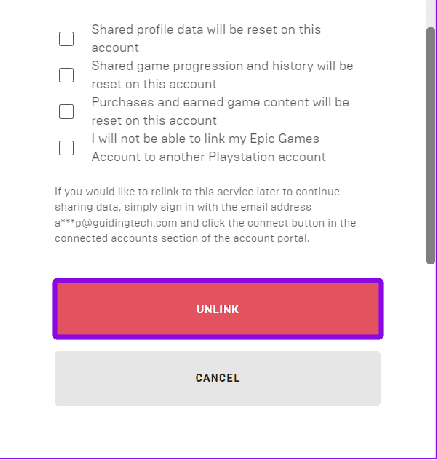
הקישור של החשבון יבוטל, ותקבל מידע על כך. לאחר שתסיר את החשבון, לא תוכל לקשר אותו שוב לחשבון Epic Games שלך.
קרא גם: כיצד למחוק חשבון Steam לצמיתות
כן. ביטול הקישור של חשבון Steam שלך לחשבון Epic Games שלך ימחק את הנתונים ששותפו בעבר בין שתי הפלטפורמות. זה כולל את רשימת החברים שיובאה יחד עם נתונים אחרים. עם זאת, הפרטים יכולים להשתנות בהתאם למשחקים ולשירותים המעורבים.
בעוד שאתה יכול להוסיף Steam ל-Epic Games, Steam לא מציעה אפשרות דומה להוסיף נתוני Epic Games בתוך הפלטפורמה.
אל תאבד את החברים שלך
מכיוון של-Epic Games ו-Steam יש את ההתמחויות שלהם, השימוש בחנות משחקים אחת בלבד יכול להיות קשה. הבעיה הגדולה ביותר הייתה חוסר היכולת להעביר את רשימת החברים שלך וכל מידע משויך אחר. משתמשים יכולים כעת לעשות זאת בקלות על ידי קישור Epic Games ל-Steam. אז, המשך לשחק עם החברים שלך ללא קשר לפלטפורמה.
עודכן לאחרונה ב-16 באוגוסט, 2023
המאמר לעיל עשוי להכיל קישורי שותפים שעוזרים לתמוך ב-Guiding Tech. עם זאת, זה לא משפיע על שלמות העריכה שלנו. התוכן נשאר חסר פניות ואותנטי.

נכתב על ידי
Anoop הוא כותב תוכן עם ניסיון של 3+ שנים. ב-GT, הוא מכסה את אנדרואיד, ווינדוס וגם על מערכת האקולוגית של אפל. עבודותיו הוצגו בפרסומים רבים כולל iGeeksBlog, TechPP ו-91 ניידים. כשהוא לא כותב, אפשר לראות אותו בטוויטר, שם הוא משתף את העדכונים האחרונים על טכנולוגיה, מדע ועוד רבים אחרים.